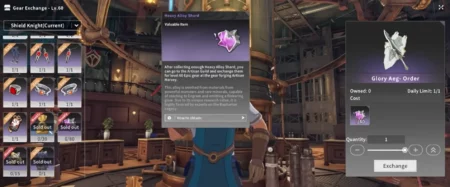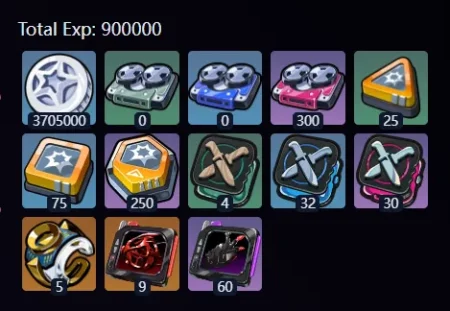您是否遇到了 Minecraft 错误 Getsockopt?如果是,那么不用担心,您来对地方了。
Minecraft 是一款流行的沙盒视频游戏,玩家可以使用积木探索和创建虚拟世界。
Minecraft 融合了创造力、探索和生存元素,使其成为深受各年龄段玩家喜爱的游戏。
它的开放性意味着总会有新的东西可以构建、探索或发现。
然而,许多玩家都遇到了 Minecraft Getsockopt 错误。
这是一个连接错误,通常在您尝试与朋友一起玩多人游戏时出现。
在本指南中,我们将为您提供一些有效的解决方案来解决此错误。
不用多说,让我们开始吧。
如何修复 Minecraft 错误 Getsockopt
您可以尝试以下几个故障排除步骤来解决此错误:
检查您的Internet连接:
确保您的互联网连接正常工作。
关闭路由器和调制解调器,等待几分钟,然后重新打开。
这可以帮助重置您的连接。
禁用Windows Defender防火墙:
禁用 Windows Defender 防火墙可以帮助确定它是否导致 Minecraft 出现问题。
具体操作如下:
- 打开 控制面板 从开始菜单。
- 去 “系统和安全” 然后点击 “Windows Defender 防火墙。”
- 在左侧窗格中,单击 “打开或关闭 Windows Defender 防火墙。”

- 选择选项 “关闭 Windows Defender 防火墙” 对彼此而言 私人的 和 公共网络。

- 关闭 Microsoft Defender 防火墙 对于两个网络来说。

- 点击 “好的” 保存更改。
之后,尝试再次运行游戏并检查错误是否仍然存在。
允许 Java 通过防火墙:
为了确保 Java 能够通过 Windows 防火墙进行通信,您需要将其添加为例外。
如果您在使用 Minecraft 等基于 Java 的应用程序时遇到问题,此功能尤其有用。
具体操作如下:
- 打开 控制面板 从开始菜单。
- 去 “系统和安全” 然后点击 “Windows Defender 防火墙。”
- 在左侧窗格中,单击 “打开或关闭 Windows Defender 防火墙。”
- 点击 “允许应用程序通过防火墙”。

- 确保这件事 “Java” 允许私人和公共连接。
- 这可以防止防火墙阻止 Java 提示。
完成后,启动 Minecraft 并检查错误是否仍然存在。
设置专用网络设置:
按着这些次序:
Windows 10/11:
- 按 Windows 键,输入 “Windows Defender 防火墙” 并从搜索结果中选择它。
- 在 Windows Defender 防火墙窗口中,单击 “高级设置” 在左侧菜单中。
- 这将打开带有高级安全窗口的 Windows Defender 防火墙。
- 在高级安全窗口的左侧窗格中,单击 “入境规则”。

- 寻找 ”“Java” 并打开它的 特性。
- 确保 “允许连接”。

- 然后点击“先进的” 选项卡并选择 “私人的” 网络。

- 点击 “申请” 和 “好的”。
完成后,重新启动 Minecraft 并检查错误是否仍然存在。
使用 IP 地址连接:
如果错误仍然存在,请尝试使用 IP 地址而不是主机名连接到服务器。
这可能会有效并解决错误。
联系支持:
Minecraft 支持:如果问题仍然存在,请考虑联系 Minecraft 支持寻求帮助。
他们可能会为您的错误提供具体的解决方案。